Как открыть csv в Excel (файл правильно в Эксель)
Документы с форматом «CSV» широко используются различным программным обеспечением для обмена информацией. Для того чтобы открыть этот файл не нужно скачивать другие программы, Excel с легкостью справиться с этой задачей. Попробуем открыть файл.
«CSV» - «значения, разделенные запятыми» - если открыть файл текстовым документом, то можно увидеть, что все его значения разделены запятыми. Но попытка открыть файл в Excel не всегда с первого раза может увенчаться успехом и виной тому воспроизведение кодировки.
Стоит также учесть, что в русской версии программы вместо разделителя выступает точка с запятой. Чтобы результат был положительным – вооружитесь аналогичной версией.
Попробуем открыть текстовый файл в формате «csv». Выбираем наш файл и вызываем контекстное меню – «Открыть с помощью» - здесь уже выбираем программу, которая будет запускаться для открытия нашего файла из списка либо уже ранее выбранный Excel.
После выбора программы файл автоматически запуститься и все его данные будут корректно добавлены и распределены по ячейкам и столбцам.
Файл «csv» также можно открыть непосредственно из самой программы.
Для этого будем использовать «Мастер текстов». Для этого перейдем во вкладку «Данные» - «Получение внешних данных» и здесь уже укажем, что информацию необходимо импортировать из текста.
Далее необходимо заполнить все поля в появившемся диалоговом окне «Мастера функций». Укажем формат данных «с разделителями», в формате файла «Юникод» и применим операцию.
На втором шаге импорта текстового документа укажем каким символом является разделитель – это необходимо для корректного отображения данных в разных ячейках и столбцах.
В нашем случае разделитель «точка с запятой». В английской версии программного обеспечения нужно будет выбрать «запятую».
На последнем шаге необходимо указать куда данные из файла будут импортироваться – какая книга, лист и область.
Как только импорт будет завершен мы получаем наши данные, которые корректно отобразились в разных ячейках и столбцах.
Еще одним способом открыть файл «csv» - через меню программы. Для этого необходимо перейти во вкладку «Файл» - «Открыть».
После выбора файла в проводнике запуститься мастер текстов, с которым мы уже знакомы. Все его шаги необходимо повторить, как было сделано в предыдущем способе и наслаждаться результатом.
«CSV» - «значения, разделенные запятыми» - если открыть файл текстовым документом, то можно увидеть, что все его значения разделены запятыми. Но попытка открыть файл в Excel не всегда с первого раза может увенчаться успехом и виной тому воспроизведение кодировки.
Стоит также учесть, что в русской версии программы вместо разделителя выступает точка с запятой. Чтобы результат был положительным – вооружитесь аналогичной версией.
Попробуем открыть текстовый файл в формате «csv». Выбираем наш файл и вызываем контекстное меню – «Открыть с помощью» - здесь уже выбираем программу, которая будет запускаться для открытия нашего файла из списка либо уже ранее выбранный Excel.
После выбора программы файл автоматически запуститься и все его данные будут корректно добавлены и распределены по ячейкам и столбцам.
Файл «csv» также можно открыть непосредственно из самой программы.
Для этого будем использовать «Мастер текстов». Для этого перейдем во вкладку «Данные» - «Получение внешних данных» и здесь уже укажем, что информацию необходимо импортировать из текста.
Далее необходимо заполнить все поля в появившемся диалоговом окне «Мастера функций». Укажем формат данных «с разделителями», в формате файла «Юникод» и применим операцию.
На втором шаге импорта текстового документа укажем каким символом является разделитель – это необходимо для корректного отображения данных в разных ячейках и столбцах.
В нашем случае разделитель «точка с запятой». В английской версии программного обеспечения нужно будет выбрать «запятую».
На последнем шаге необходимо указать куда данные из файла будут импортироваться – какая книга, лист и область.
Как только импорт будет завершен мы получаем наши данные, которые корректно отобразились в разных ячейках и столбцах.
Еще одним способом открыть файл «csv» - через меню программы. Для этого необходимо перейти во вкладку «Файл» - «Открыть».
После выбора файла в проводнике запуститься мастер текстов, с которым мы уже знакомы. Все его шаги необходимо повторить, как было сделано в предыдущем способе и наслаждаться результатом.
Рейтинг:
(голосов:1)
Предыдущая статья: Функция остат в Excel (формула)
Следующая статья: Как посмотреть объем памяти видеокарты
Следующая статья: Как посмотреть объем памяти видеокарты
Не пропустите похожие инструкции:
Комментариев пока еще нет. Вы можете стать первым!
Популярное
Авторизация















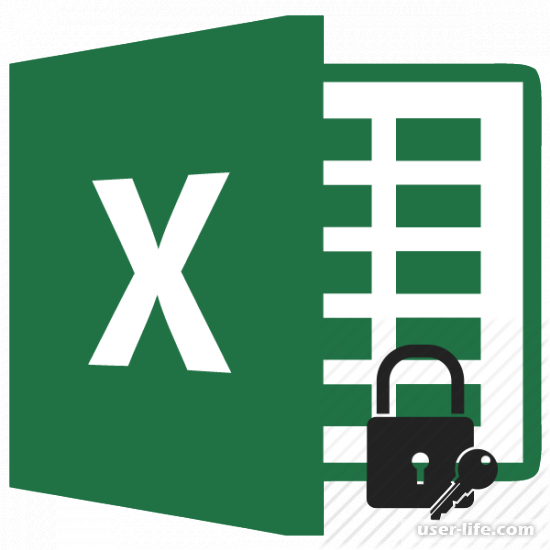
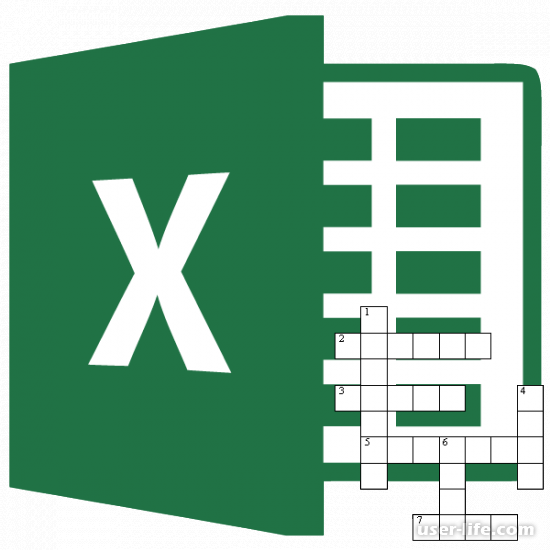

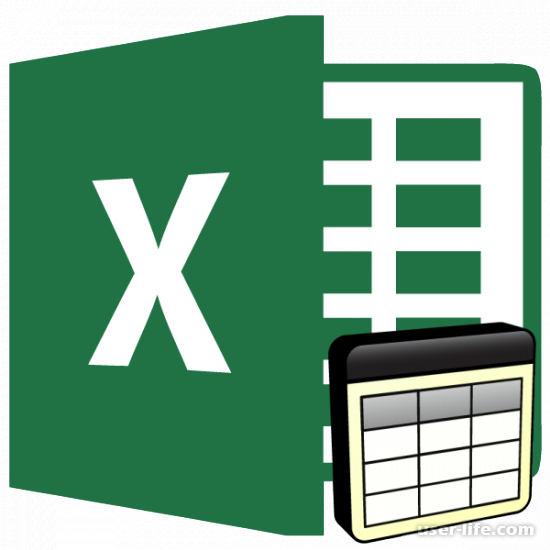

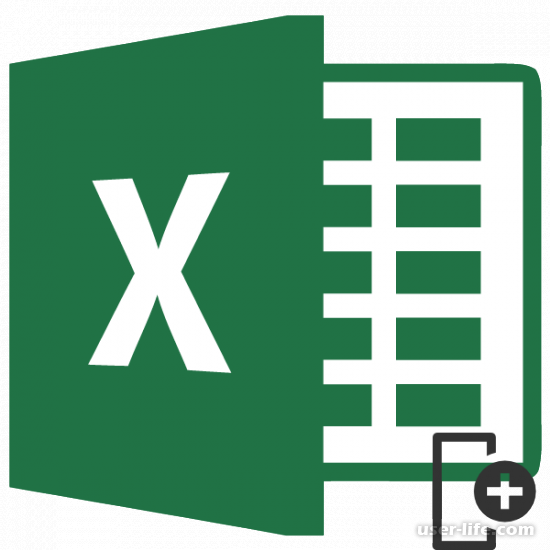

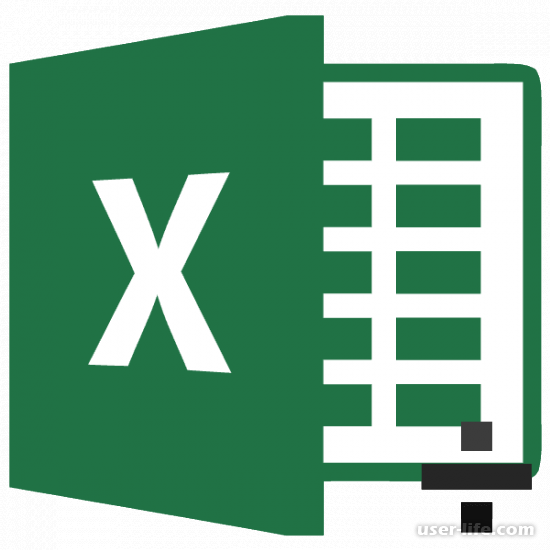
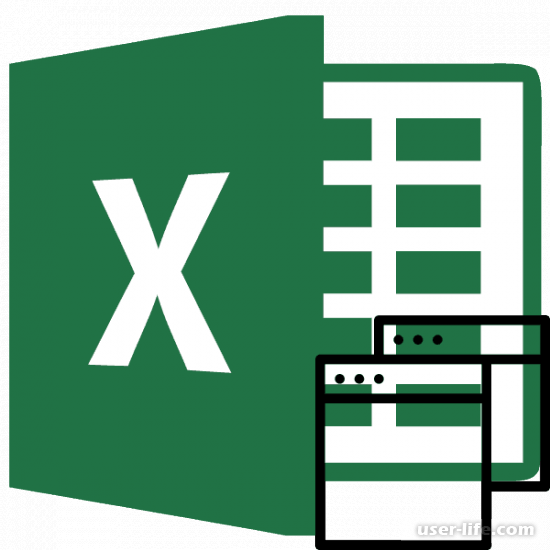

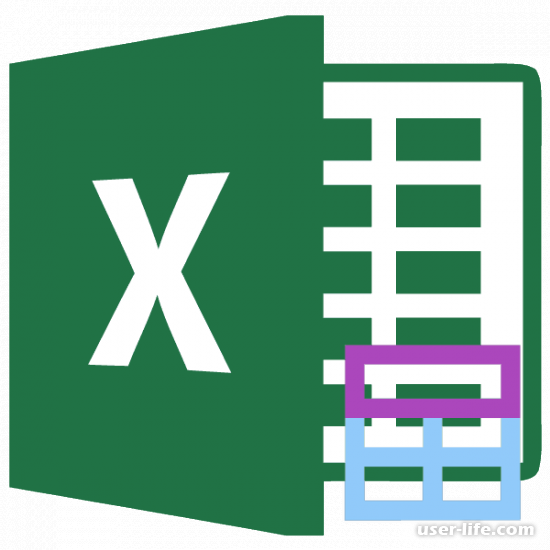
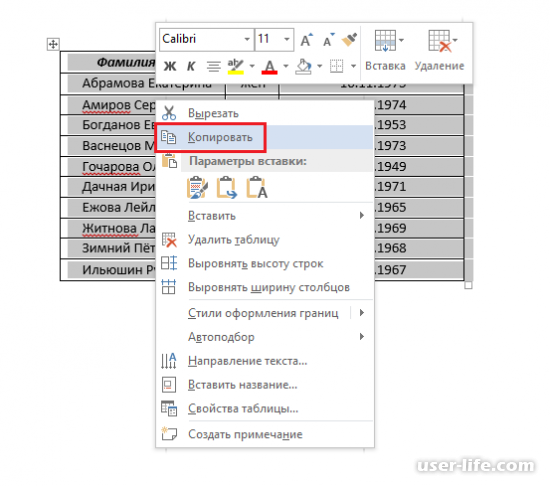

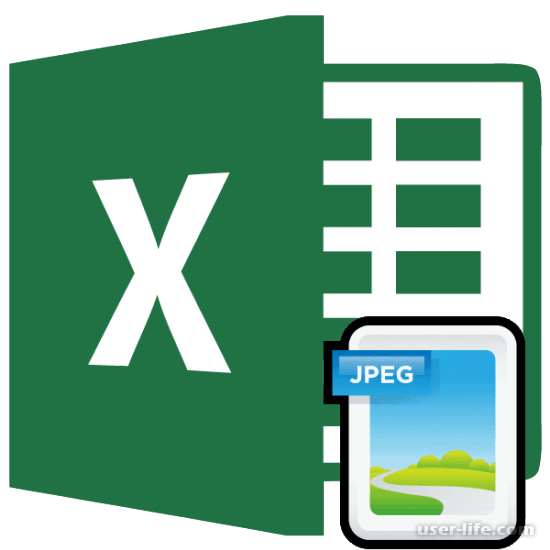
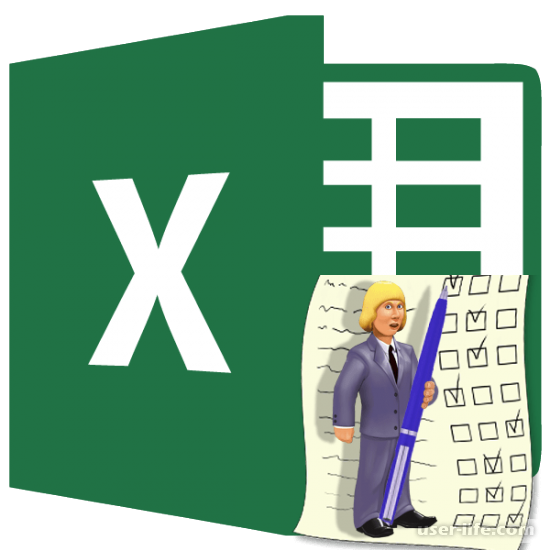


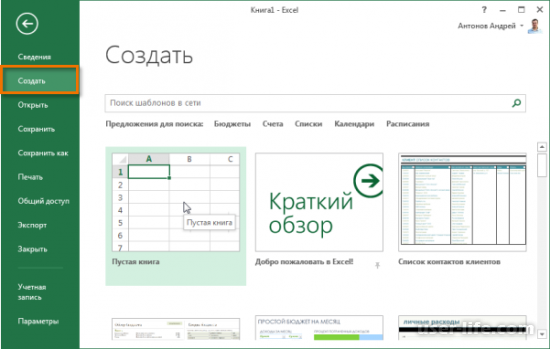
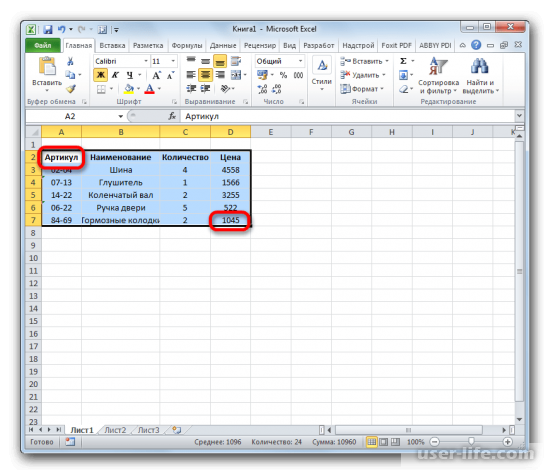
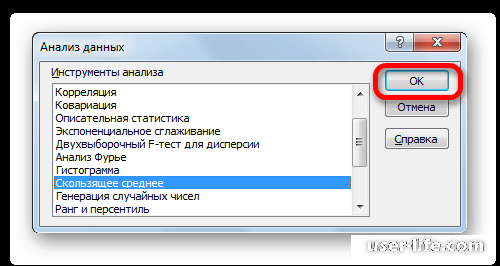








Добавить комментарий!